A Caixa Econômica Federal liberou na quarta-feira (17) um tutorial com um passo a passo para fazer a atualização do cadastro do aplicativo Caixa Tem, pelo qual os usuários movimentam a poupança social criada para pagar os benefícios do governo, tais como auxílio emergencial, Bolsa Família e BEm.
O banco já informou que a atualização não é obrigatória e que o usuário que não conseguir fazer a atualização do cadastro do aplicativo vai continuar a usar o Caixa Tem da mesma maneira e também não deixa de receber os benefícios sociais a que tiver direito.
Porém, como se trata do aplicativo para receber os benefícios sociais do governo, a notícia da atualização tem deixado muitos usuários preocupados e aflitos, especialmente aqueles que dependem do aplicativo para receber benefícios. Desde a notícia da atualização, tenho recebido diversos e-mails com dúvidas sobre como fazer esta atualização.
Segundo a Caixa, a atualização é para reforçar a segurança dos próprios clientes e tentar diminuir o número de fraudes envolvendo o aplicativo. Mas os dados solicitados, como profissão, fontes de renda e patrimônio do cliente, indicam que o banco também irá utilizar a atualização para oferecer serviços futuros, como empréstimos, financiamentos e demais produtos.
A atualização está sendo liberada conforme a data de aniversário dos usuários (veja no quadro). Não é preciso ir a uma agência para atualizar os dados.
Acompanhe o passo a passo para atualizar o aplicativo
As imagens foram retiradas do tutorial da Caixa. O vídeo com o tutorial do banco está logo abaixo deste passo a passo.
O banco já informou que a atualização não é obrigatória e que o usuário que não conseguir fazer a atualização do cadastro do aplicativo vai continuar a usar o Caixa Tem da mesma maneira e também não deixa de receber os benefícios sociais a que tiver direito.
Porém, como se trata do aplicativo para receber os benefícios sociais do governo, a notícia da atualização tem deixado muitos usuários preocupados e aflitos, especialmente aqueles que dependem do aplicativo para receber benefícios. Desde a notícia da atualização, tenho recebido diversos e-mails com dúvidas sobre como fazer esta atualização.
Segundo a Caixa, a atualização é para reforçar a segurança dos próprios clientes e tentar diminuir o número de fraudes envolvendo o aplicativo. Mas os dados solicitados, como profissão, fontes de renda e patrimônio do cliente, indicam que o banco também irá utilizar a atualização para oferecer serviços futuros, como empréstimos, financiamentos e demais produtos.
A atualização está sendo liberada conforme a data de aniversário dos usuários (veja no quadro). Não é preciso ir a uma agência para atualizar os dados.
Acompanhe o passo a passo para atualizar o aplicativo
As imagens foram retiradas do tutorial da Caixa. O vídeo com o tutorial do banco está logo abaixo deste passo a passo.
1) Abra o aplicativo Caixa Tem:
Reprodução/Caixa
2) Clique em "Atualize seu Cadastro"
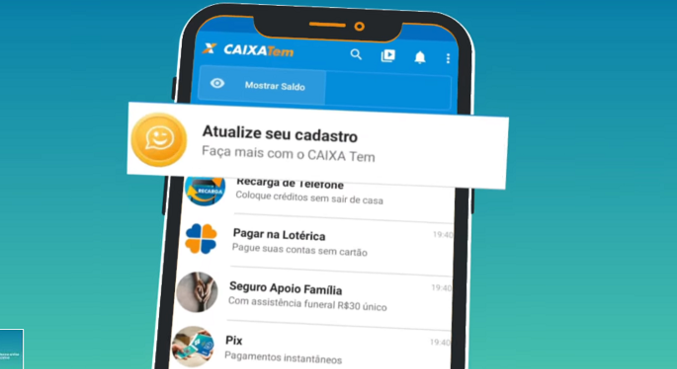
Reprodução/Caixa
3) Depois, clique em "Próximo"
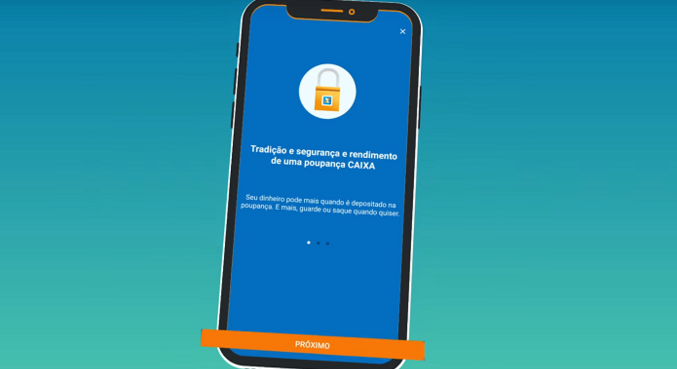
Reprodução/Caixa
4) Leia as condições, clique no quadradinho informando que concorda com os termos e depois clique em "Quero ser um Cliente Top":
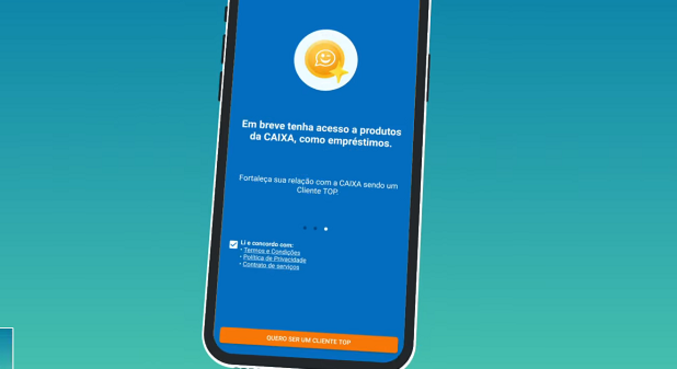
Reprodução/Caixa
5) Separe ses documentos pessoais e clique em "Entendi, vamos começar"
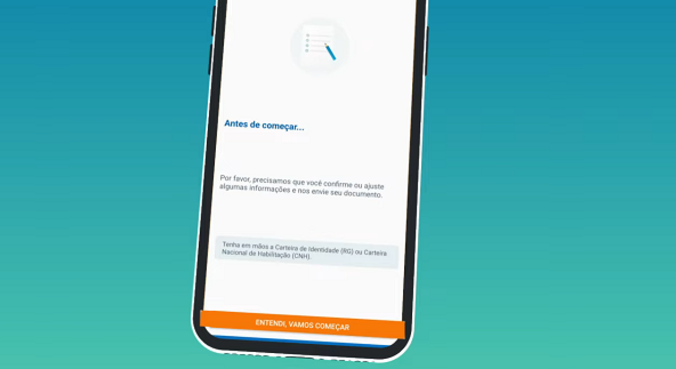
Reprodução/Caixa
6) Confira seu endereço
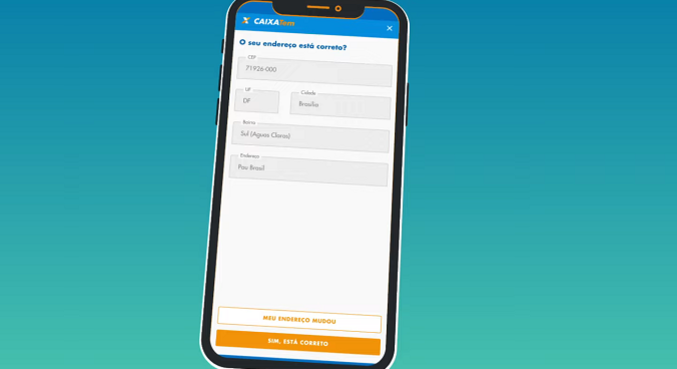
Reprodução/Caixa
7) Complemente as informações solicitadas e clique em "Próximo"
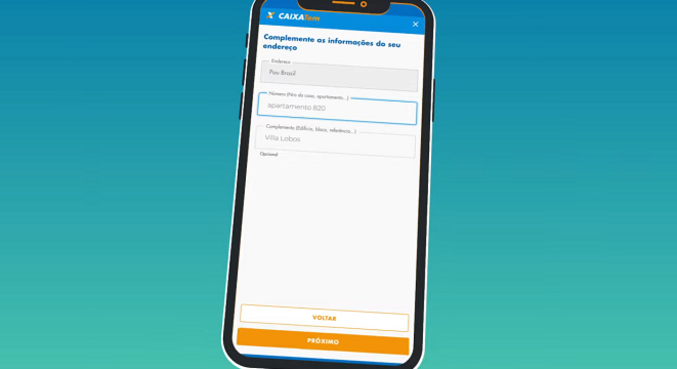
Reprodução/Caixa
8) Responda se é brasileiro ou não e aperte "próximo"
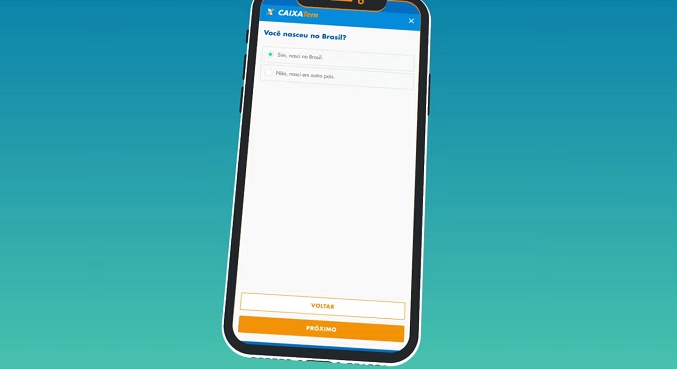
Reprodução/Caixa
9) A seguir, o aplicativo irá solicitar dados de renda e patrimônio. Clique em "Entendi, vamos lá"
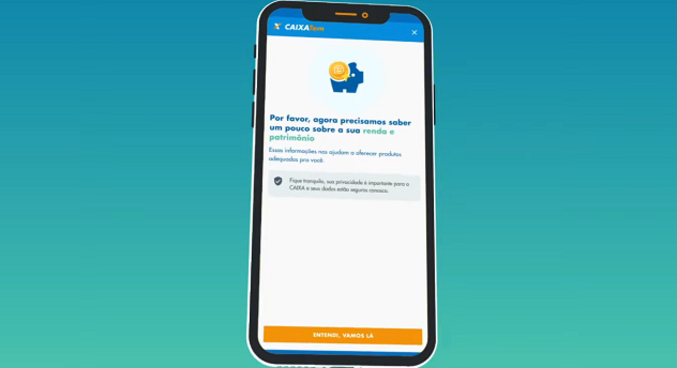
Reprodução/Caixa
10) Responda às perguntas sobre sua fonte de renda
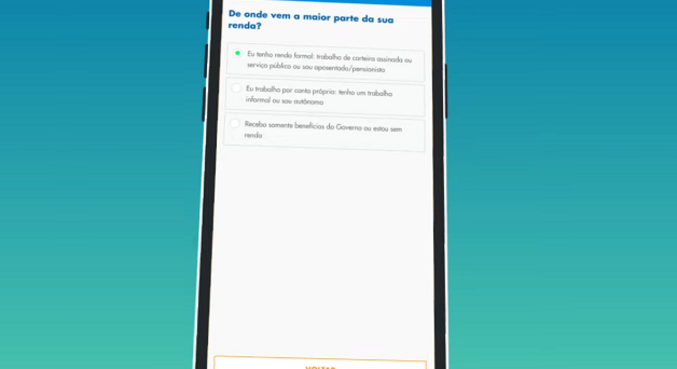
Reprodução/Caixa
11) Informe o valor da renda mensal
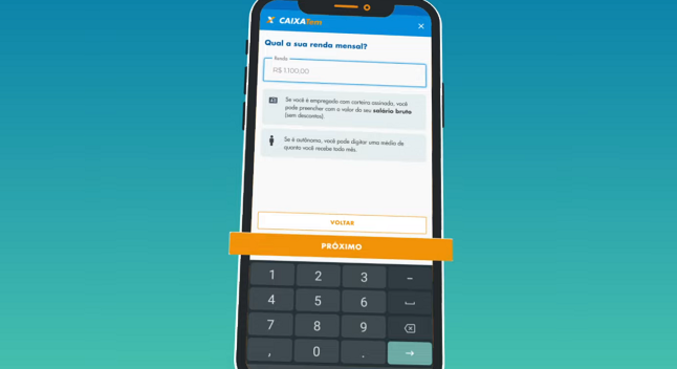
Reprodução/Caixa
12) Informe há quanto tempo tem essa renda
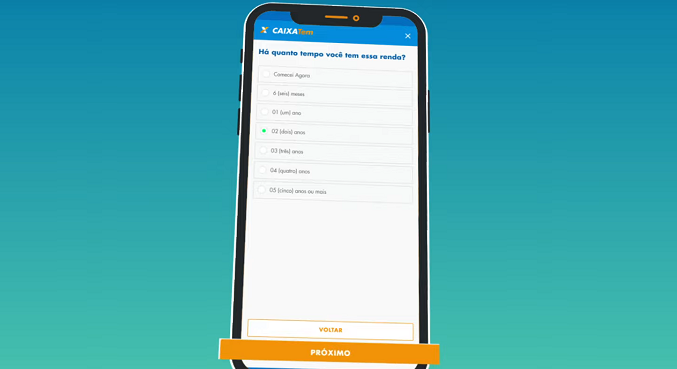
Reprodução/Caixa
13) Informe sua profissão
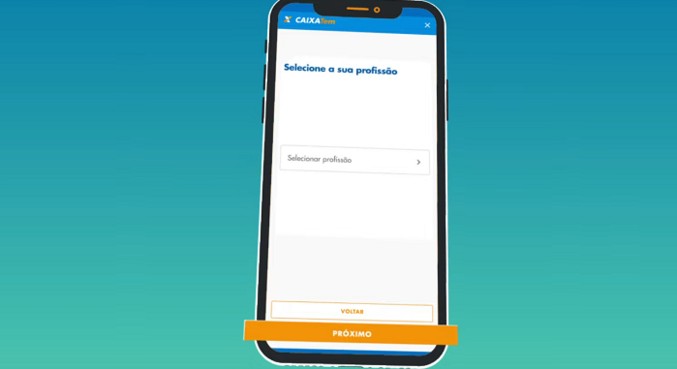
Reprodução/Caixa
14) Informe se você possui patrimônio (casa, carro, conta em banco, algum bem em seu nome)
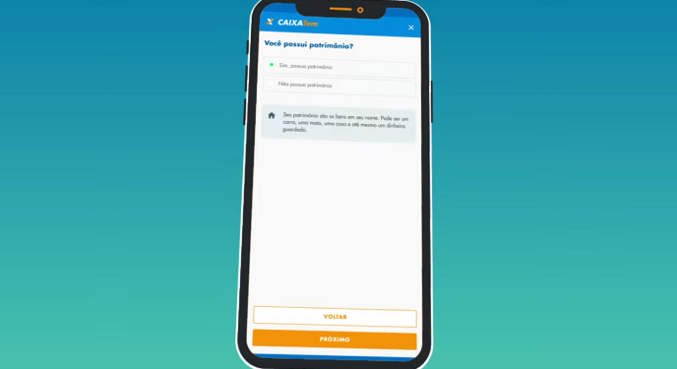
Reprodução/Caixa
15) Forneça o valor aproximado do seu patrimônio
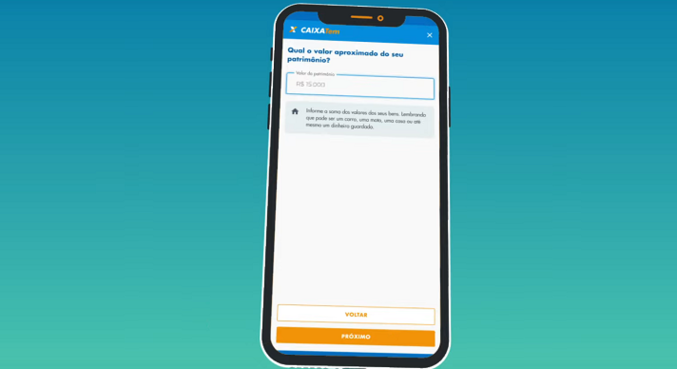
Reprodução/Caixa
16) Confira se os dados fornecidos estão corretos
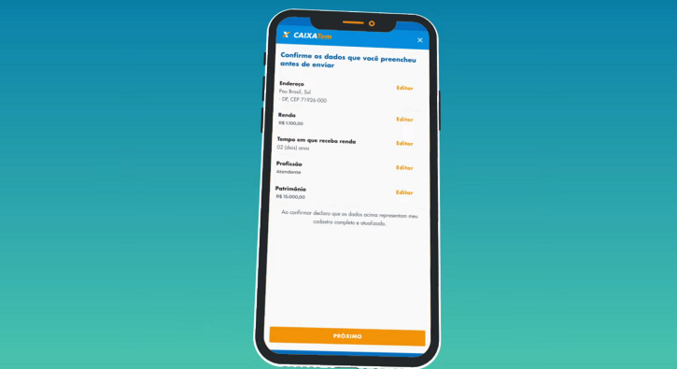
Reprodução/Caixa
17) Separe seu documento de identificação (documento oficial como foto, como RG ou carteira de habilitação, por exemplo)
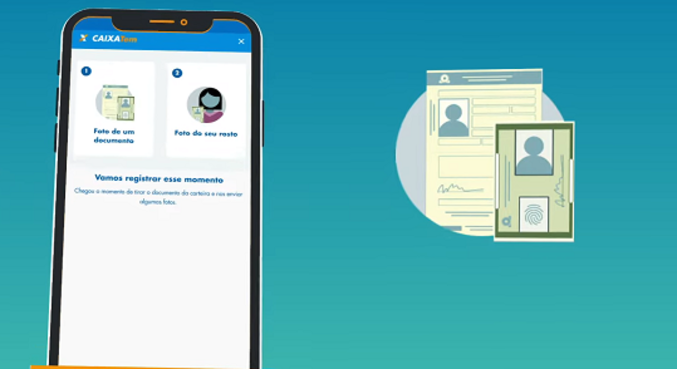
Reprodução/Caixa
18) Leia as dicas para enviar as fotos (documento deve aparecer por inteiro na foto, dados devem estar legíveis, foto deve ser tirada em local bem iluminado e flash da câmera deve estar desligado)
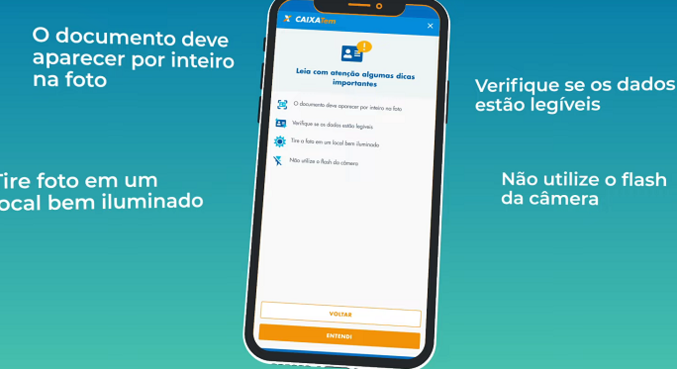
Reprodução/Caixa
19) Tire a foto da frente do documento com a câmera do seu celular
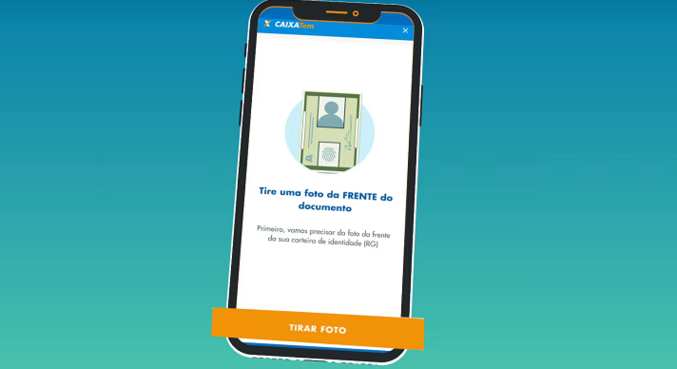
Reprodução/Caixa
20) Depois, clique em "Usar foto"
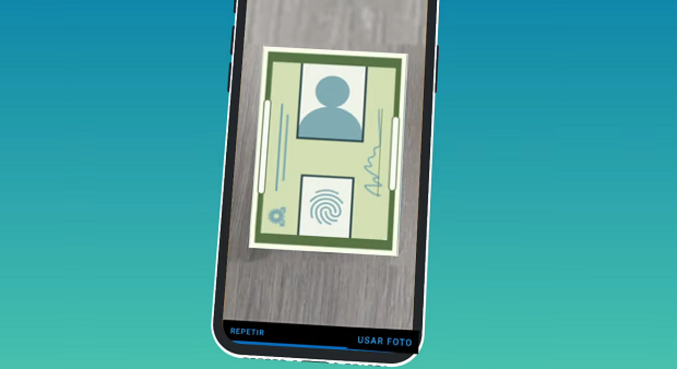
Reprodução/Caixa
21) Confira se a foto segue as orientações como estar de frente e com os dados pessoais legíveis e clique em "Sim, tudo certo"
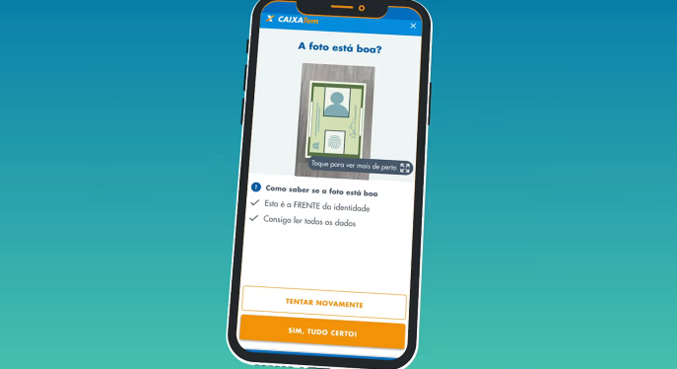
Reprodução/Caixa
22) Tire, a seguir, uma foto do seu rosto junto com o documento que enviou anteriormente
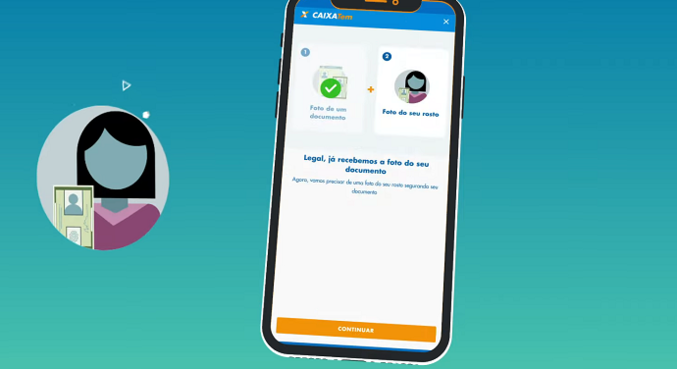
Reprodução/Caixa
23) Confira as instruções para tirar a selfie com o documento (não use óculos ou chapéus, segure o documento ao lado do rosto e tome cuidado para não tampar o seu rosto com o documento)
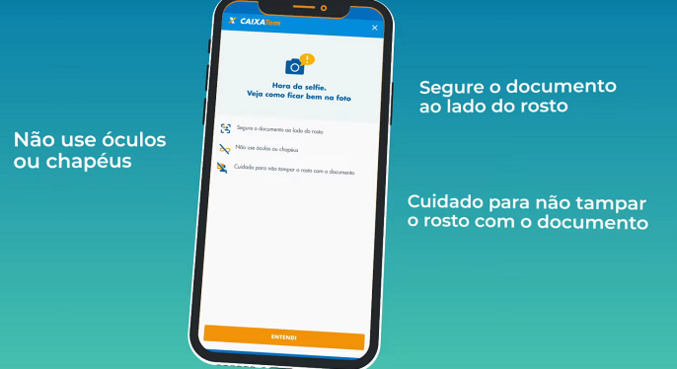
Reprodução/Caixa
24) Clique em "tirar foto". Depois, clique em "usar foto" (como no passo 20)
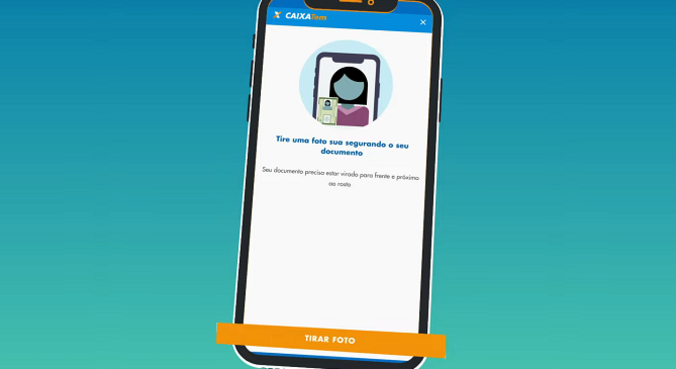
Reprodução/Caixa
25) Confira se a foto da selfie está boa (rosto aparece na foto, é possível ver toda a frente do documento) e clique em "Sim, tudo certo"
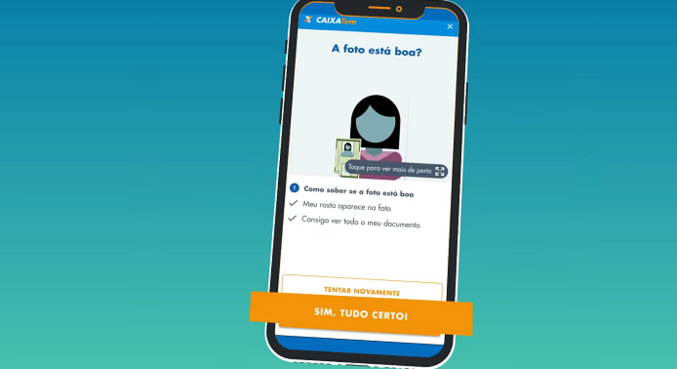
Reprodução/Caixa
26) Confira se as fotos foram recebidas com sucesso e clique em "Continuar"
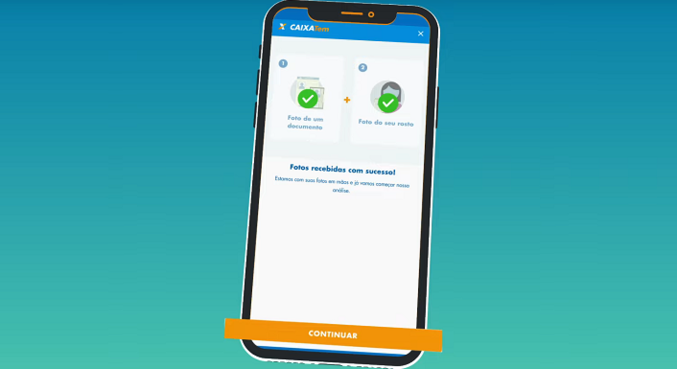
Reprodução/Caixa
27) Finalize a atualização do cadastro clicando em "Entendi"
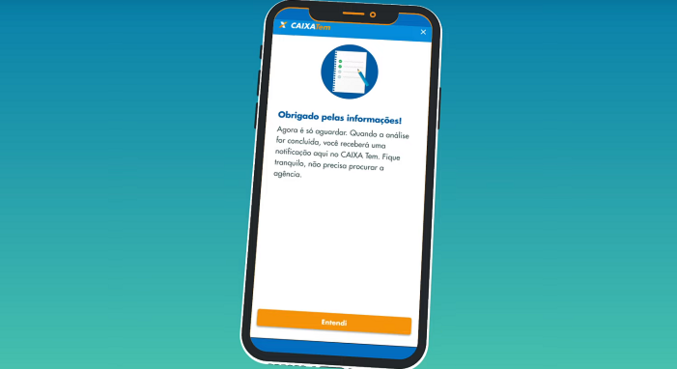
Reprodução/Caixa
28) A partir de agora, basta aguardar a Caixa analisar as informações enviadas. O banco informa que quando a análise for concluída, o usuário receberá uma notificação pelo próprio Caixa Tem. Não é necessário comparecer à agência.

Reprodução/Caixa
2) Clique em "Atualize seu Cadastro"
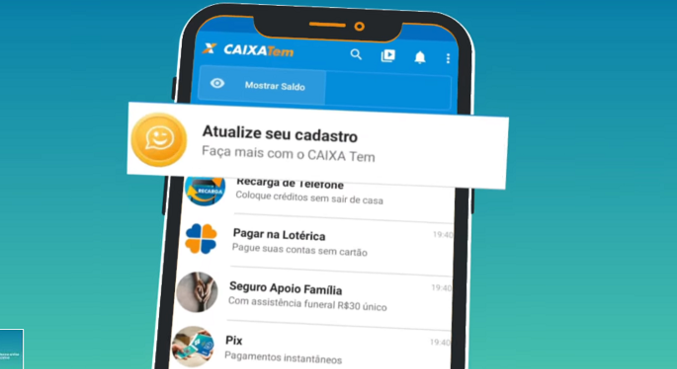
Reprodução/Caixa
3) Depois, clique em "Próximo"
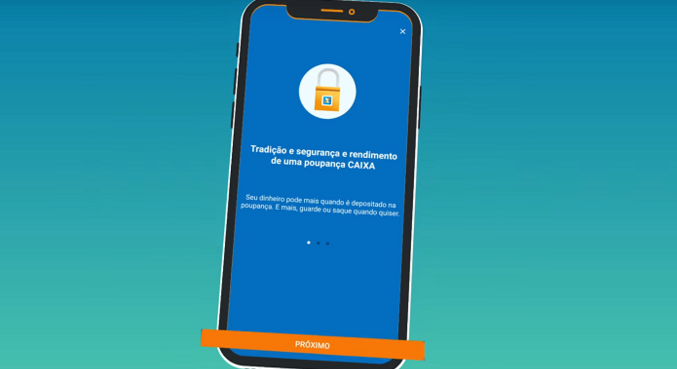
Reprodução/Caixa
4) Leia as condições, clique no quadradinho informando que concorda com os termos e depois clique em "Quero ser um Cliente Top":
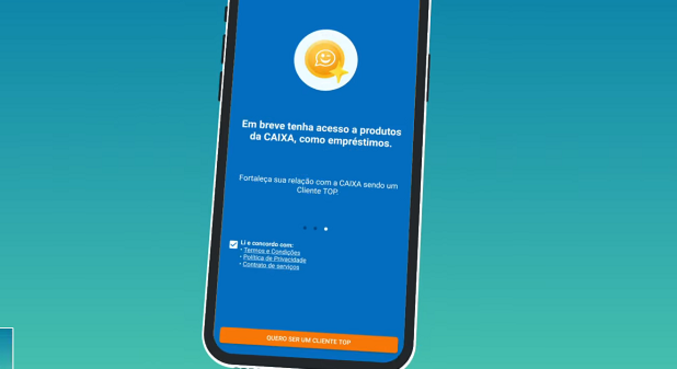
Reprodução/Caixa
5) Separe ses documentos pessoais e clique em "Entendi, vamos começar"
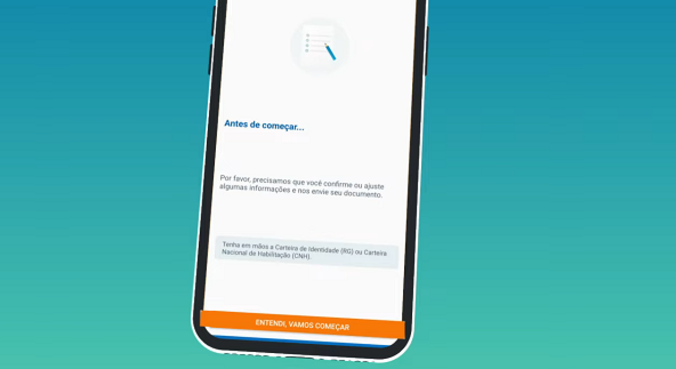
Reprodução/Caixa
6) Confira seu endereço
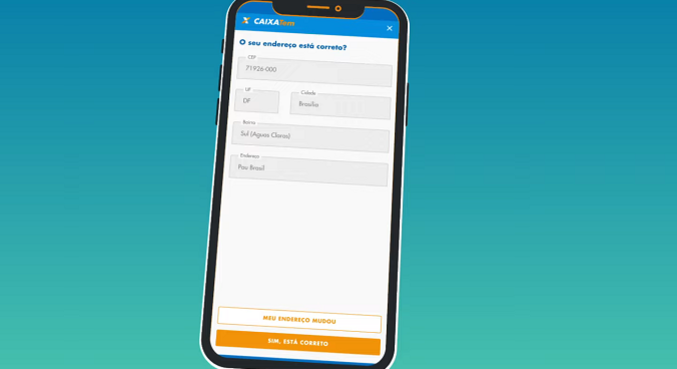
Reprodução/Caixa
7) Complemente as informações solicitadas e clique em "Próximo"
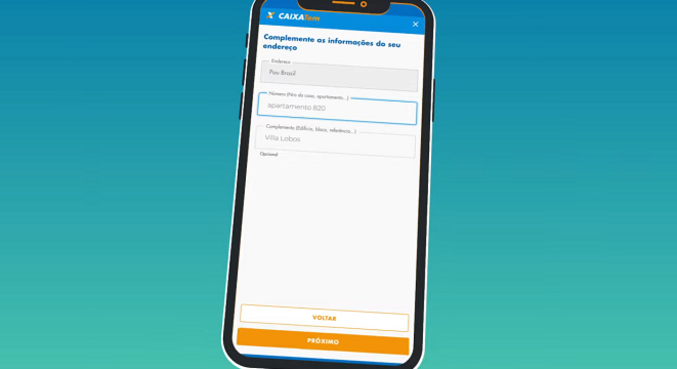
Reprodução/Caixa
8) Responda se é brasileiro ou não e aperte "próximo"
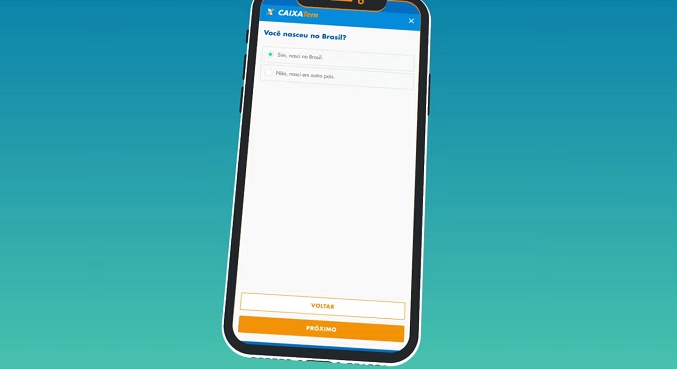
Reprodução/Caixa
9) A seguir, o aplicativo irá solicitar dados de renda e patrimônio. Clique em "Entendi, vamos lá"
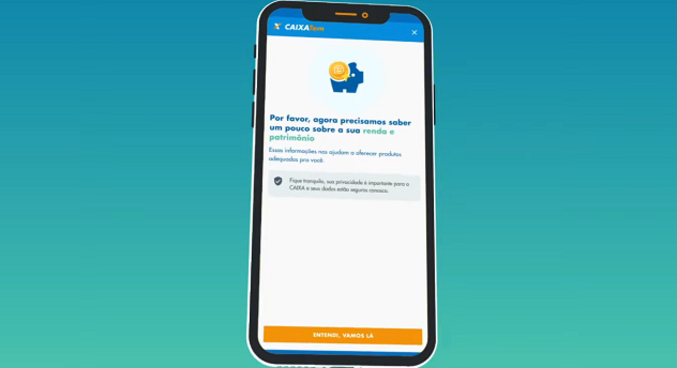
Reprodução/Caixa
10) Responda às perguntas sobre sua fonte de renda
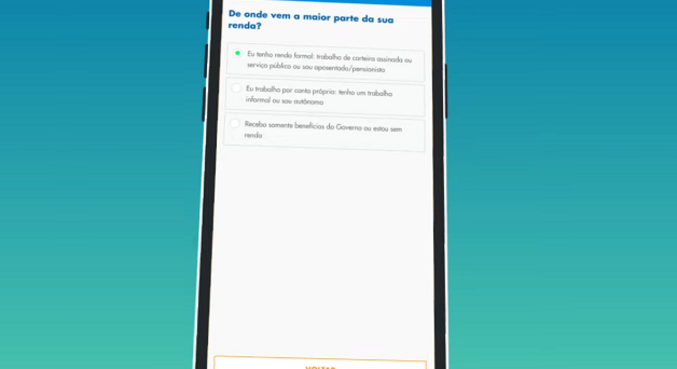
Reprodução/Caixa
11) Informe o valor da renda mensal
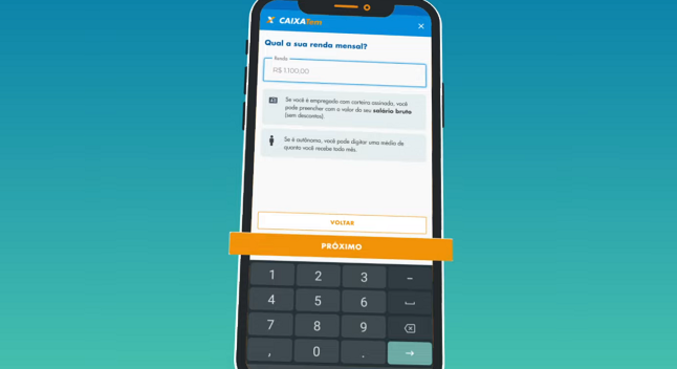
Reprodução/Caixa
12) Informe há quanto tempo tem essa renda
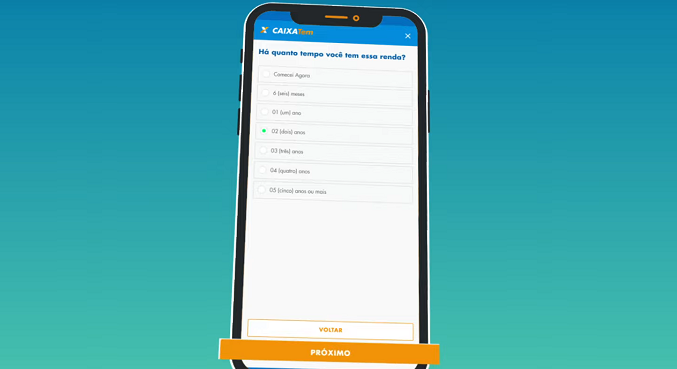
Reprodução/Caixa
13) Informe sua profissão
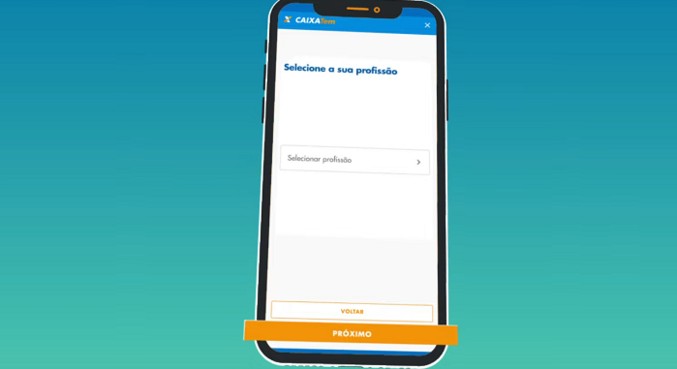
Reprodução/Caixa
14) Informe se você possui patrimônio (casa, carro, conta em banco, algum bem em seu nome)
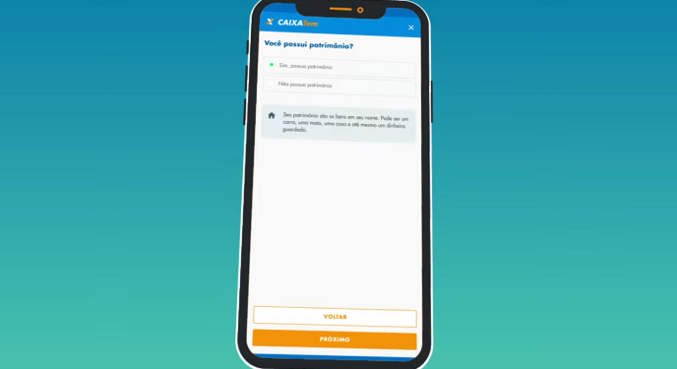
Reprodução/Caixa
15) Forneça o valor aproximado do seu patrimônio
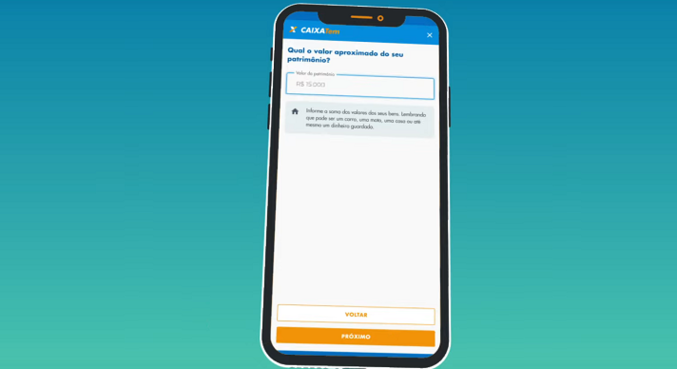
Reprodução/Caixa
16) Confira se os dados fornecidos estão corretos
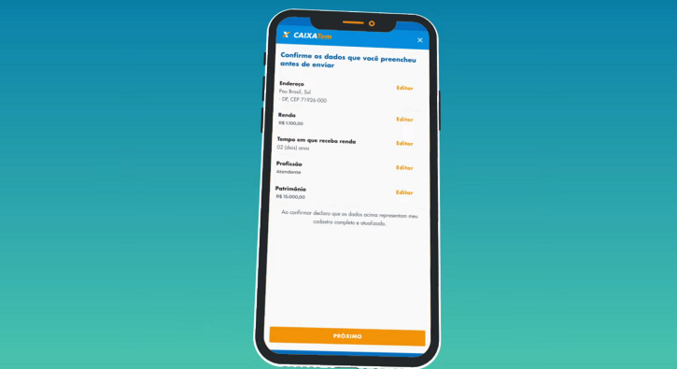
Reprodução/Caixa
17) Separe seu documento de identificação (documento oficial como foto, como RG ou carteira de habilitação, por exemplo)
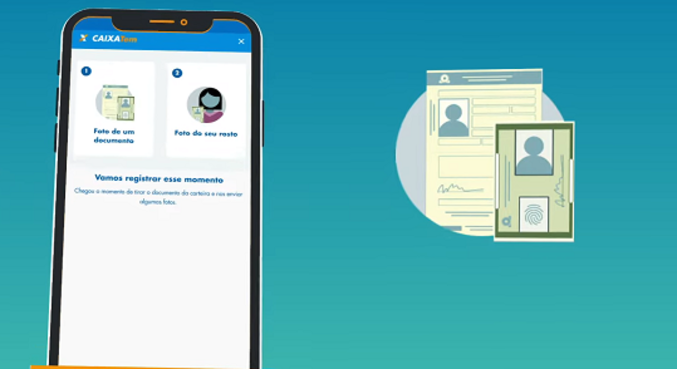
Reprodução/Caixa
18) Leia as dicas para enviar as fotos (documento deve aparecer por inteiro na foto, dados devem estar legíveis, foto deve ser tirada em local bem iluminado e flash da câmera deve estar desligado)
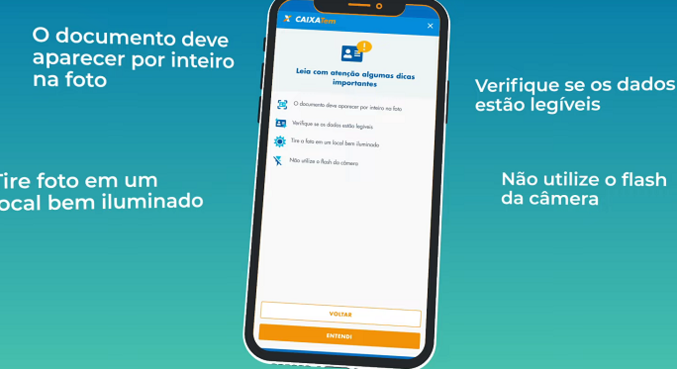
Reprodução/Caixa
19) Tire a foto da frente do documento com a câmera do seu celular
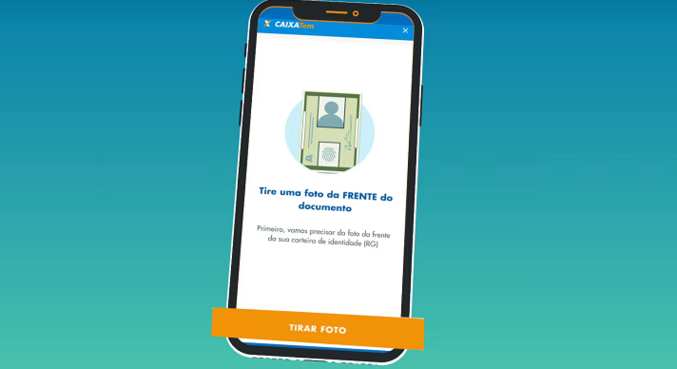
Reprodução/Caixa
20) Depois, clique em "Usar foto"
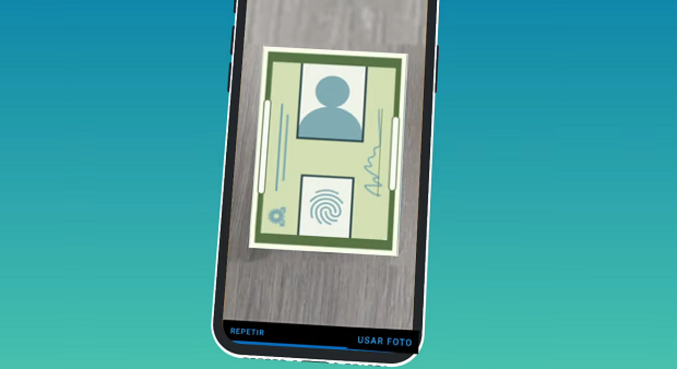
Reprodução/Caixa
21) Confira se a foto segue as orientações como estar de frente e com os dados pessoais legíveis e clique em "Sim, tudo certo"
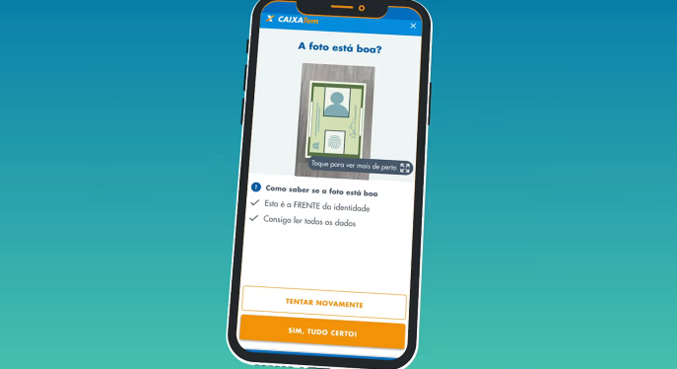
Reprodução/Caixa
22) Tire, a seguir, uma foto do seu rosto junto com o documento que enviou anteriormente
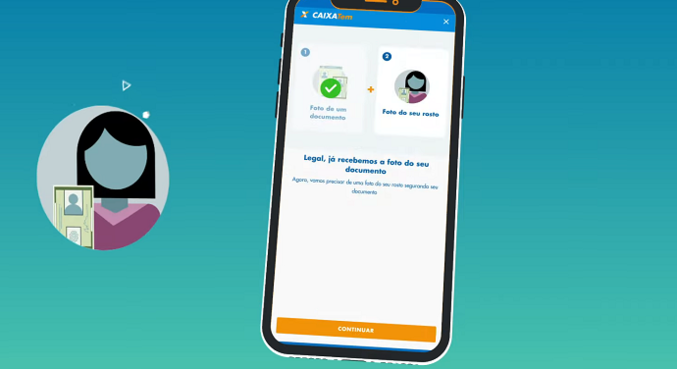
Reprodução/Caixa
23) Confira as instruções para tirar a selfie com o documento (não use óculos ou chapéus, segure o documento ao lado do rosto e tome cuidado para não tampar o seu rosto com o documento)
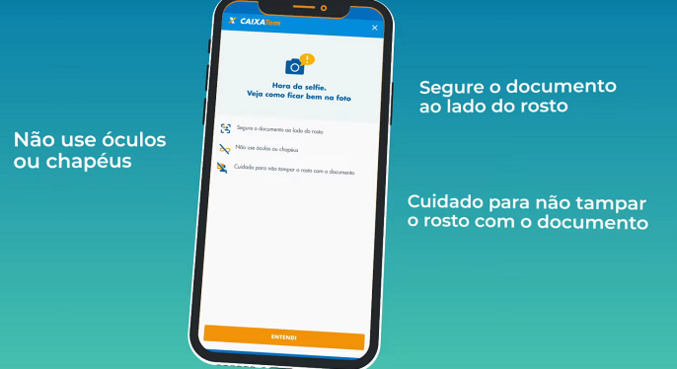
Reprodução/Caixa
24) Clique em "tirar foto". Depois, clique em "usar foto" (como no passo 20)
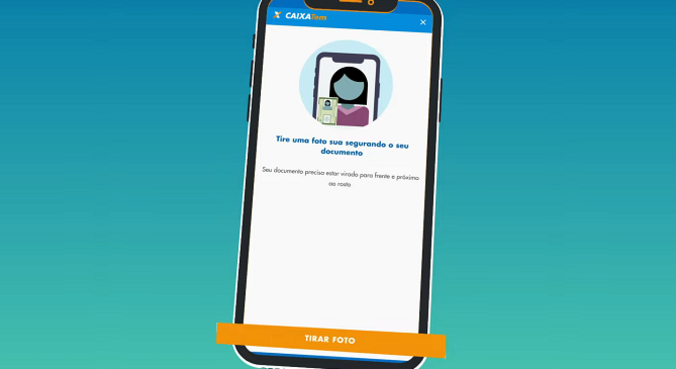
Reprodução/Caixa
25) Confira se a foto da selfie está boa (rosto aparece na foto, é possível ver toda a frente do documento) e clique em "Sim, tudo certo"
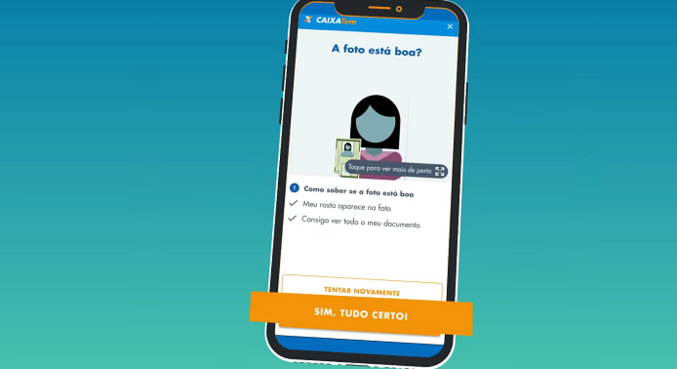
Reprodução/Caixa
26) Confira se as fotos foram recebidas com sucesso e clique em "Continuar"
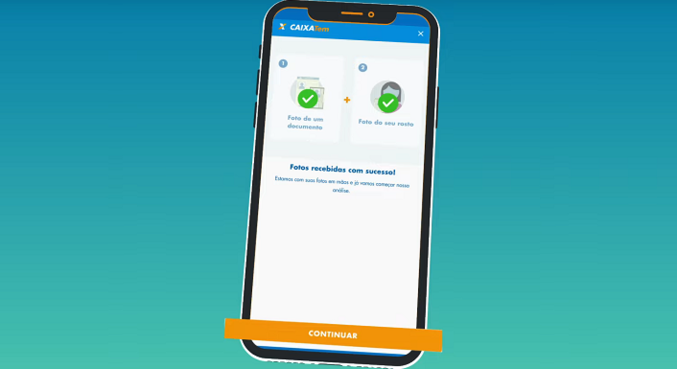
Reprodução/Caixa
27) Finalize a atualização do cadastro clicando em "Entendi"
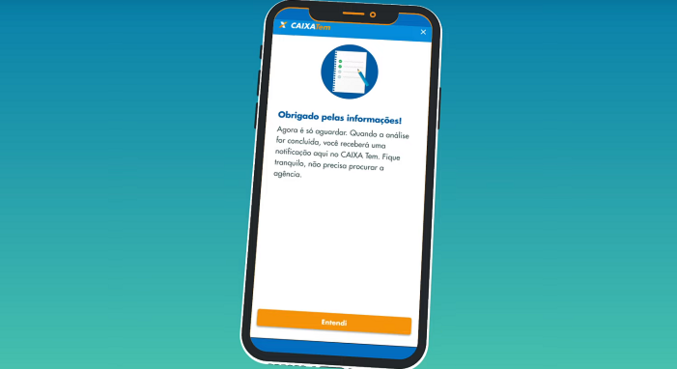
Reprodução/Caixa
28) A partir de agora, basta aguardar a Caixa analisar as informações enviadas. O banco informa que quando a análise for concluída, o usuário receberá uma notificação pelo próprio Caixa Tem. Não é necessário comparecer à agência.





